安卓手机root权限怎么开启:轻松获取管理员权限,享受定制自由
1.1 什么是Root权限及其作用
Root权限本质上就是安卓系统的"管理员账户"。普通用户使用时受到各种限制,而获得Root权限后,你就能访问系统的核心区域。这就像从普通租客变成了房屋主人,可以随意改造每个房间的布局。
我至今记得第一次成功Root旧手机时的兴奋感。原本无法卸载的预装软件终于可以彻底清除,手机运行速度明显提升。Root让你真正成为设备的主人,能够深度定制系统界面、备份完整数据、甚至超频处理器提升性能。那些需要特殊权限的软件,比如自动化工具、广告拦截器,也都能充分发挥作用。
1.2 Root权限的优缺点分析
Root带来的自由伴随着相应的代价。让我们客观看待这个问题。
优势方面: - 彻底掌控设备,删除厂商预装的无用软件 - 安装需要高级权限的应用程序 - 自定义系统界面和功能,实现个性化需求 - 完整备份系统数据,包括应用和设置 - 提升设备性能,比如调节CPU频率
风险与限制: - 多数品牌会因此丧失官方保修服务 - 操作失误可能导致系统崩溃 - 安全风险增加,恶意软件更容易入侵 - 部分银行类和支付类应用可能无法正常运行 - 系统OTA更新通常会受到影响
有趣的是,现在有些Root方案已经能绕过安全检测,让银行应用正常使用。技术在不断进步,这些限制正在逐步减少。
1.3 Root前的准备工作与注意事项
准备Root之前,做好充分准备能避免很多麻烦。这就像远行前检查行李,虽然繁琐但至关重要。
必备准备工作: - 完整备份所有重要数据,包括联系人、照片和文件 - 确保手机电量充足,建议保持在70%以上 - 下载对应的USB驱动程序,确保电脑能识别设备 - 准备好适合你手机型号的Root工具包 - 记录下手机的详细型号和系统版本
关键注意事项: 仔细研究你的特定机型,不同品牌、不同年份的手机Root方法差异很大。我见过有人因为用错了教程,把还能用的手机变成了"砖头"。了解你的设备解锁状态也很重要,有些品牌需要先申请解锁码。
特别提醒:Root过程中保持耐心,不要随意中断操作。如果某个步骤卡住了,先查阅相关论坛的解决方案,而不是盲目重复尝试。准备好原厂固件包作为救急方案,万一出现问题可以及时恢复。
每个人的需求和风险承受能力不同。在决定Root之前,问问自己:这些额外功能真的值得冒这些风险吗?对大多数用户来说,答案可能是否定的。但对喜欢折腾的技术爱好者来说,Root带来的可能性确实令人着迷。
2.1 一键Root工具使用指南
一键Root工具让获取权限的过程变得像安装普通应用那样简单。这类工具通过自动化脚本完成复杂操作,大大降低了技术门槛。
我帮朋友Root他的旧款三星手机时,使用了KingRoot这款工具。整个过程出人意料地顺利:下载APK文件、点击“开始Root”、等待十分钟左右,手机就自动重启并获得了权限。这种体验确实很友好,特别适合初次尝试的用户。
目前比较流行的一键Root工具包括KingRoot、KingoRoot和360Root。它们支持多数主流机型,操作界面设计得直观易懂。使用时只需确保网络连接稳定,因为有些工具需要在线下载对应的漏洞利用方案。
不过一键Root并非万能钥匙。它们主要利用系统漏洞获取权限,随着安卓版本更新,这些漏洞往往会被修复。新款手机或者升级到最新系统的设备,成功率可能不太理想。我注意到有些工具还会捆绑安装额外应用,完成后记得仔细检查。
2.2 手动刷入Root权限步骤
手动刷入Root就像亲手组装家具,过程更复杂但掌控感更强。这种方法通常通过电脑连接手机,使用ADB命令和Fastboot工具完成。
基本流程是这样的:先解锁Bootloader,然后刷入自定义Recovery,最后通过Recovery安装SuperSU或Magisk的ZIP包。每个步骤都需要精确操作,一个命令错误就可能导致失败。
记得第一次手动Root时,我在输入Fastboot命令时少打了个空格,手机直接卡在启动界面。幸好准备了官方固件包,重新刷机后才恢复正常。这种经历让我明白,手动Root确实需要更多技术知识和耐心。
手动方式的优势很明显:你可以清楚知道每个步骤在做什么,出现问题也更容易定位。而且这种方法通用性更好,不受系统漏洞限制,理论上支持所有能够解锁Bootloader的设备。
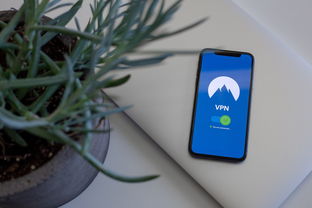
2.3 不同品牌手机Root方法差异
各个手机厂商对Root的态度千差万别,这直接影响了具体操作方法。了解这些差异能帮你少走很多弯路。
小米手机相对友好,官方提供解锁服务。需要在MIUI官网申请解锁权限,等待几天审核通过后,使用官方解锁工具就能解除限制。之后刷入TWRP Recovery和Magisk就简单多了。
三星设备的Root过程因型号而异。国际版通常通过Odin工具刷入包含Root的内核,而国行版可能更需要依赖一键Root工具。三星的Knox安全机制一旦触发,某些保修服务就会永久失效,这点需要特别注意。
华为手机近几年变得严格许多。Bootloader解锁服务已经停止,新款机型几乎无法正常Root。老款机型可能还能找到漏洞,但成功率越来越低。
一加手机一直被誉为“刷机小王子”,Root过程最为直接。官网直接提供解锁工具和驱动,社区支持也非常完善。
不同品牌、不同年份、甚至不同销售地区的同款手机,Root方法都可能不同。在开始前,务必在专业论坛查找与你设备完全匹配的教程。那些通用的教程往往隐藏着很多细节差异,而这些细节恰恰决定了成功与否。
3.1 解锁Bootloader详细流程
Bootloader相当于手机的安全门卫,解锁它才能获得修改系统分区的权限。这个过程就像拿到房子的总钥匙,虽然风险增加,但操作自由度大大提升。
不同厂商的解锁流程各有特色。小米用户需要在官网申请解锁资格,等待几天审核通过。下载官方的解锁工具后,手机关机进入Fastboot模式,连接电脑就能完成解锁。我记得第一次解锁时,那种等待审核的日子确实让人焦急,每天都要查看好几次申请状态。
华为手机在停止官方解锁服务后变得复杂许多。老款机型可能还能通过特殊渠道获取解锁码,新款基本无解。这种政策变化让很多刷机爱好者转向其他品牌。
解锁前务必备份所有数据。这个过程会清除手机内全部内容,包括照片、联系人、应用数据。我见过太多人忽略这一步,解锁后追悔莫及。同时确认电量充足,50%以上比较安全,避免过程中断电变砖。
解锁完成后手机会自动恢复出厂设置。首次开机时间可能比平时长些,这是正常现象。进入系统后你会发现开发者选项里多出了“OEM解锁”的选项,这就是Bootloader已解锁的标志。
3.2 刷入Recovery模式教程
Recovery是手机的维护模式,自定义Recovery让你能够安装官方系统不允许的修改包。TWRP是目前最流行的选择,界面友好功能强大。
下载与手机型号完全匹配的TWRP镜像文件至关重要。我曾经因为用了相似机型的版本,导致触摸屏失灵,只能通过ADB命令操作。在XDA开发者论坛或TWRP官网能找到准确的下载链接。
刷入过程通过Fastboot命令完成。手机连接电脑进入Fastboot模式,输入“fastboot flash recovery twrp.img”即可。成功后不要直接重启,否则系统可能自动恢复官方Recovery。正确做法是立即进入Recovery模式,这样修改才会永久生效。
首次进入TWRP界面可能会请求保持系统分区只读,建议选择“保持只读”。这个设计很贴心,防止误操作破坏系统。在TWRP里你可以备份整个系统、挂载分区、安装ZIP包,功能比官方Recovery丰富太多。
3.3 安装SuperSU或Magisk管理工具
获得Recovery控制权后,最后一步就是安装Root管理工具。SuperSU是经典选择,Magisk则以其系统隐藏能力后来居上。
Magisk的“挂载系统”设计确实巧妙。它不在系统分区写入文件,而是启动时动态修改,这样既能获得Root权限,又不影响系统完整性。这种方案让手机还能正常接收OTA更新,解决了Root用户长期以来的痛点。
在TWRP中选择“安装”,找到下载的Magisk ZIP包滑动确认。几十秒后安装完成,重启系统你就会看到熟悉的Magisk Manager应用。如果一切顺利,打开应用主界面会显示“已安装”状态。
测试Root权限最直接的方法是打开需要Root的应用。比如Root Explorer文件管理器,如果能访问系统目录,说明Root成功。有时候第一次授权请求会稍慢些,耐心等待弹出窗口即可。
整个实战过程就像完成一次精密的电子手术。每一步都需要细心准备,但成功后的成就感确实让人满足。看着那些原本灰色的高级功能变得可用,你会觉得所有的谨慎操作都是值得的。
4.1 Root权限管理工具使用
获得Root权限只是开始,如何管理这些权限才是真正的考验。就像拿到驾照后要学习交通规则,Root管理工具就是你的导航系统。
Magisk Manager已经成为当前的主流选择。它的超级用户请求界面设计得很直观,每次应用请求Root权限时都会弹出详细提示。你可以选择“允许一次”、“拒绝”或“永久记住选择”。对于银行类应用,我通常选择单次授权,这样每次都需要确认,安全性更高。
权限日志功能非常实用。它能记录每个应用使用Root权限的具体时间和操作,就像监控摄像头一样。有一次我发现某个小众工具有异常请求,及时禁止后避免了潜在风险。这种透明化管理让Root权限的使用更加可控。
Magisk Hide模块能巧妙隐藏Root状态。开启后,那些检测到Root就拒绝运行的应用(比如某些银行APP和游戏)就能正常使用。这个功能实现得很优雅,不需要复杂设置,勾选应用名称即可。
SuperSU作为经典工具依然有人使用。它的专业版提供了日志记录和权限时长设置,可以限制某些应用只能在特定时间段使用Root权限。这种精细化管控对节约电量很有帮助。
4.2 系统更新与Root保持
系统更新对Root用户来说是个棘手问题。传统方法需要先完整卸载Root,更新后再重新安装,过程繁琐耗时。
Magisk的“安装到未使用的分区”功能解决了这个难题。当手机收到OTA更新时,不要直接安装。先下载更新包但暂不重启,打开Magisk Manager选择“安装”-“安装到未使用的分区”。这样更新系统后,Magisk会自动重新安装到新系统。
我去年用这个方法成功保留了Pixel手机的Root状态。整个过程自动完成,不需要电脑辅助,确实省心。这种设计考虑到了用户的实际需求,避免了每次更新的重复劳动。
如果更新后Root丢失,恢复也很简单。进入TWRP重新刷入Magisk ZIP包即可,数据和应用都不会受影响。记得在更新前备份当前系统是个好习惯,万一出现问题能快速恢复。
某些厂商的系统更新会修复Root利用的漏洞,导致旧方法失效。这时候需要等待Magisk更新或寻找新的Root方案。XDA论坛通常是获取这些信息的最佳渠道,开发者们总是能快速找到解决方案。
4.3 常见问题排查与解决方案
Root后遇到问题很常见,关键是知道如何解决。就像开车难免遇到故障,重要的是备好工具箱。
应用闪退是最常见的问题之一。通常是应用检测到Root环境后的自我保护机制。尝试使用Magisk Hide隐藏Root状态,如果无效可以尝试在“设置”中开启“遵守排除列表”。我遇到过某个视频应用始终闪退,后来发现需要在Magisk设置中开启“排除列表强制生效”才解决。
Root权限突然失效让人头疼。检查Magisk Manager是否被系统优化功能强制停止,在电池优化设置中将它设为“不优化”。有时候系统更新会重置这些设置,需要重新配置。如果Magisk Manager显示“未安装”,但应用还在,重新下载安装包直接安装通常能修复。
电池耗电加快可能源于某个获得Root权限的应用。使用Magisk的日志功能找出频繁请求Root的应用,限制其权限或寻找替代品。绿色守护和黑域这类优化工具需要Root权限,但它们本身也会增加耗电,需要权衡使用。
Bootloop(开机循环)是最让人紧张的情况。这时候TWRP备份的价值就体现出来了。进入Recovery恢复最近备份是最快解决方法。如果没有备份,可以尝试刷入卸载Root的ZIP包,或者干净重刷系统。保持冷静很重要,大多数情况都能修复。
安全永远是首要考虑。只从可信来源下载需要Root权限的应用,定期检查权限日志。Root给了你更大权力,也要求更高责任感。就像掌握了一把万能钥匙,既要善用它的便利,也要确保不会误开不该开的门。
Root后的手机需要更多关注和维护,但这种投入换来的是完全掌控设备的自由。每次成功解决问题,你对安卓系统的理解都会更深一层。这种学习过程本身就是一种收获,让你从普通用户成长为真正的设备主人。
标签: 安卓手机root权限获取方法 root权限优缺点分析 一键root工具使用指南 手动刷入root权限步骤 root后权限管理工具
相关文章
